7 parimat viisi, kuidas parandada, et Apple Mail Search ei tööta Macis
Miscellanea / / July 08, 2022
Apple Maili rakendus üks paljudest MacOS-iga kaasas olevatest algrakendustest. Rakendus Mail võimaldab teil seda ka teha lisada allkiri teie meilidele. Mitmete sarnaste funktsioonidega, nagu teised meilikliendid, saate ka spetsiaalse otsinguriba konkreetsete meilide leidmiseks.

Kuid Maci kasutajad ei saa Apple'i meiliotsingu funktsiooni kasutada, kuna see lakkab korralikult töötamast. Kui seisate silmitsi samaga, on siin loetelu lahendustest, kuidas parandada Apple Mail Searchi, mis Macis ei tööta.
1. Sundige sulgema ja taaskäivitage Apple Mail
Esimene lahendus, mida soovitame, on Apple Maili rakenduse sundimine sulgeda ja taaskäivitada. Kui mõni teie Maci rakendus hakkab valesti töötama, peaksite proovima probleemi lahendamiseks seda meetodit. Järgige neid samme.
Samm 1: Klõpsake vasakus ülanurgas Apple'i logol.

2. samm: Valige suvandite loendist Force Quit.

3. samm: Aknas Force Quit valige Mail ja klõpsake nuppu Force Quit.

4. samm: Avage rakendus Mail uuesti, et kontrollida, kas otsinguriba töötab või mitte.
2. Lubage oma meilikonto uuesti
Järgmine lahendus, mida soovitame, on meilikonto keelamine ja uuesti lubamine rakenduses Mail. Kõik teie meilivestlused laaditakse uuesti rakendusse Mail ja saate kontrollida, kas otsinguriba töötab või mitte. Järgige neid samme.
Samm 1: Hoidke rakendus Mail avatuna ja klõpsake vasakus ülanurgas valikut Mail.

2. samm: Klõpsake valikute loendis nuppu Eelistused.
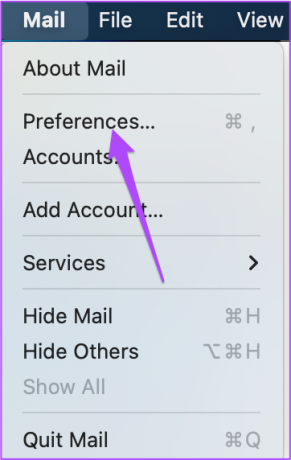
3. samm: Klõpsake vahekaardil Üldine nuppu Kontod.

4. samm: Veenduge, et teie e-posti konto oleks valitud vasakpoolsest menüüst.

5. samm: E-posti konto keelamiseks klõpsake valiku „Luba see konto” kõrval olevat märkeruutu.

6. samm: Oodake mõni sekund ja klõpsake oma meilikonto uuesti lubamiseks märkeruutu.
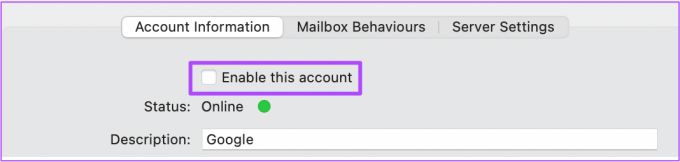
7. samm: Kui kõik teie meilivestlused on laaditud, kontrollige, kas otsinguriba töötab.
3. Värskendage MacOS-i, et värskendada Apple Maili rakendust
Kui otsinguriba rakenduses Mail ikka ei tööta, soovitame otsida uue versiooni värskendust. Selleks peate värskendama macOS-i versiooni. Järgige neid samme.
Samm 1: Klõpsake vasakus ülanurgas Apple'i logol.

2. samm: Valige valikute loendist Teave selle Maci kohta.

3. samm: MacOS-i värskenduse kontrollimiseks klõpsake nuppu Tarkvaravärskendus.
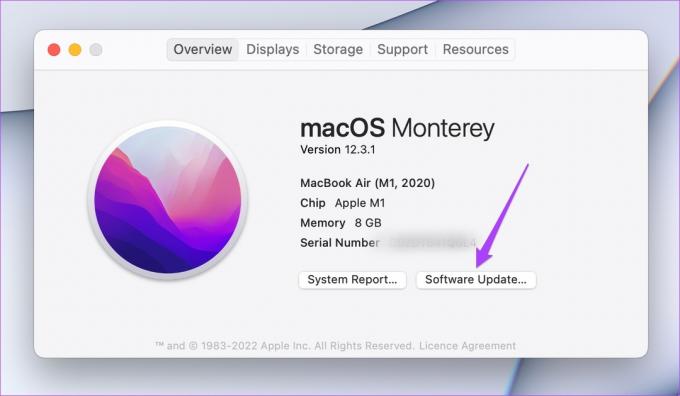
4. samm: Kui versiooniuuendus on saadaval, laadige see alla ja installige see oma Maci.

5. samm: Pärast Maci taaskäivitamist käivitage rakendus Mail ja vaadake, kas otsinguriba töötab.
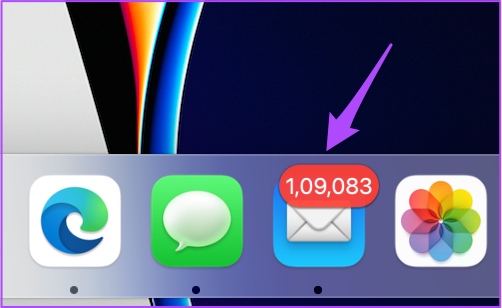
4. Käivitage oma Mac turvarežiimis
Kui ülalnimetatud lahendused pole teie jaoks aidanud, proovige oma Maci turvarežiimis käivitada. Kuna Apple Mail on süsteemirakendus, väldib Maci käivitamine turvarežiimis mis tahes kolmanda osapoole rakenduste häireid ja eelistab protsessi ajal ainult süsteemirakenduste käivitamist. Järgige neid samme.
M1 kiibiga Macidele
Samm 1: Klõpsake vasakus ülanurgas Apple'i logol ja valige Shut Down.

2. samm: Pärast Maci väljalülitamist vajutage ja hoidke toitenuppu all, kuni näete kahte käivitusvalikut – Macintosh HD ja Valikud.
3. samm: Valige Shift-klahvi all hoides Macintosh HD ja valige "Jätka turvarežiimis".

4. samm: Pärast Maci käivitamist avage rakendus Mail ja kontrollige, kas otsinguriba töötab.
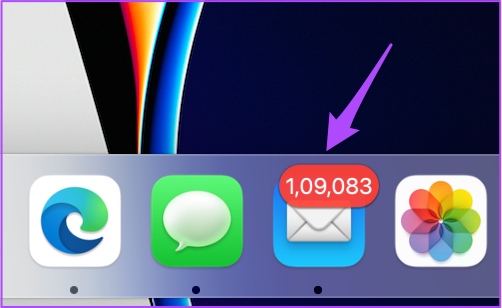
Inteli kiibiga Macidele
Samm 1: Klõpsake Apple'i logol ja valige Taaskäivita.

2. samm: Niipea kui teie Mac taaskäivitub, vajutage ja hoidke all tõstuklahvi.
3. samm: Pärast sisselogimisakna nägemist vabastage tõstuklahv.
4. samm: Taaskäivitage rakendus Mail ja kontrollige, kas probleem on lahendatud.
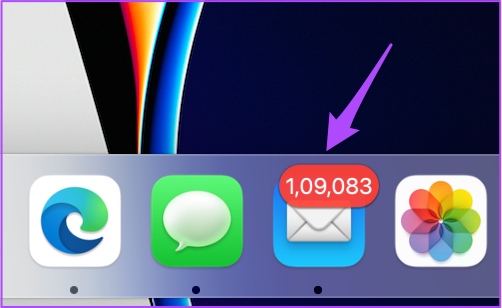
Samuti saate lugeda meie üksikasjalikku postitust Turvarežiim Macis et paremini mõista, kuidas ja millal seda kasutada.
5. Ehitage oma postkast uuesti
Järgmine lahendus, mida soovitaksime, on postkasti ümberehitamine. See kustutab teie Maci salvestatud meilivestlused ja manused. Seejärel taastatakse kogu kustutatud sisu meiliserverist. See protsess lahendab kõik tõrked, mis põhjustavad meiliotsingu ribaga probleeme. Järgige neid samme.
Samm 1: Hoidke rakendus Mail avatuna ja klõpsake ülemisel menüüribal nuppu Postkast.

2. samm: Klõpsake valikute loendis nuppu Ehita uuesti.
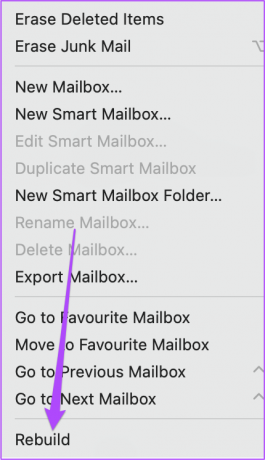
Protsess toimub peaaegu silmapilkselt.
3. samm: Oodake minut ja seejärel taaskäivitage oma Mac.

4. samm: Pärast Maci taaskäivitamist avage rakendus Mail ja kontrollige, kas otsinguriba töötab.
6. Reindex Spotlight Search
Spotlight Search haldab kõigi teie Maci salvestatud failide andmeid. Faili, rakenduse või veebilingi kiireks otsimiseks saate käivitada rakenduse Spotlight Search. Kui teie meiliotsing ei tööta, võite vigadest vabanemiseks proovida Spotlight Searchi uuesti indekseerida. Järgige neid samme.
Samm 1: Spotlighti otsingu avamiseks vajutage Command + tühikuklahvi, tippige terminal, ja vajutage Return.
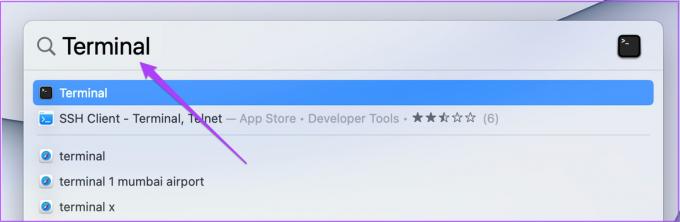
2. samm: Vajutage terminali rakenduses järgmist käsku ja vajutage nuppu Return.
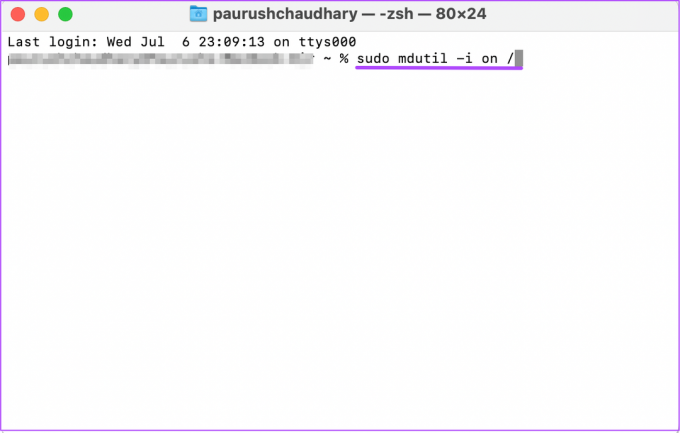
sudo mdutil -i sisse /
3. samm: Sisestage oma Maci parool ja vajutage toimingu lõpetamiseks nuppu Return.

Parooli sisestamisel ei ole see terminalis nähtav. Kuid võite sisestada oma parooli ja vajutada Return. Kui sisestate vale parooli, kuvatakse teile sama viip. Saate kolm katset sisestada õige Maci parool.
Kui olete õige parooli sisestanud, lubatakse indekseerimine. Terminalis saate samalt kinnituse.

4. samm: Nüüd klõpsake Apple'i logol ja valige Taaskäivita.

5. samm: Pärast Maci taaskäivitamist käivitage rakendus Mail ja kontrollige, kas otsinguriba töötab.
7. Kui miski ei tööta, kasutage teist e-posti klienti
Kui ükski toimingutest pole teie jaoks aidanud, soovitame teil kasutada mõnda muud meiliklienti, näiteks Gmail ja Väljavaade. Meilivestlustele juurdepääsuks saate sisse logida oma e-posti ID ja parooliga.
Hallake oma e-kirju Apple Maili rakendusega
Apple Maili rakendus saab uute macOS-i versioonide väljaandmise ajal funktsioonide uuendustega värske ilme. Kuid kui teil tekib meiliotsinguga probleeme, võite järgida ülalmainitud lahendusi. Jagage seda postitust kellegagi, kellel on meilirakendusega sarnased probleemid.
Viimati värskendatud 08. juulil 2022
Ülaltoodud artikkel võib sisaldada sidusettevõtte linke, mis aitavad toetada Guiding Techi. See aga ei mõjuta meie toimetuslikku terviklikkust. Sisu jääb erapooletuks ja autentseks.



